Comment masquer les éléments d’une page Web dans Safari sous iOS 18
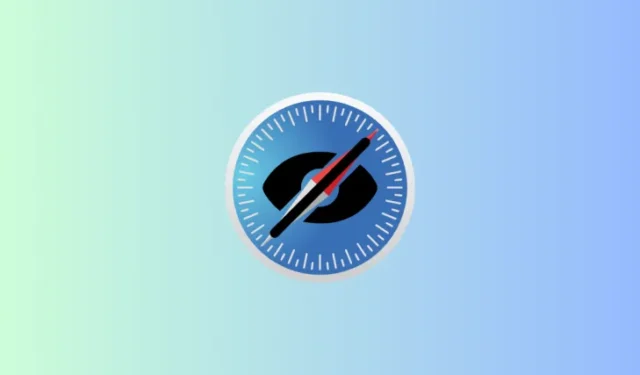
Ce qu’il faut savoir
- iOS 18 dispose d’une nouvelle fonctionnalité « Contrôle des distractions » sur Safari qui vous permet de sélectionner et de masquer les éléments indésirables et distrayants sur une page Web.
- Dans Safari, faites glisser votre doigt vers le haut pour afficher la barre d’outils inférieure, appuyez sur l’icône Menu des pages (extrême gauche) et sélectionnez Masquer les éléments gênants . Sélectionnez un élément, appuyez sur Masquer (répétez l’opération pour masquer plusieurs éléments) et appuyez sur Terminé pour confirmer.
- Le contrôle des distractions persiste même après le rechargement de la page. Mais si l’élément change, comme une publicité, le changement ne sera pas permanent. Apple n’a pas non plus l’intention d’utiliser cette fonctionnalité comme bloqueur de publicités.
- La fonctionnalité n’est disponible que sur iOS 18 bêta 5 (ou version ultérieure).
Avec la mise à jour iOS 18, Apple continue d’améliorer son navigateur natif. Dans la continuité des ajouts récents, la cinquième version bêta d’iOS 18 apporte une autre nouvelle fonctionnalité Safari : « Contrôle des distractions ». Cette fonctionnalité permet aux utilisateurs de bloquer les éléments distrayants des pages Web comme les fenêtres contextuelles, les préférences en matière de cookies et même les publicités. C’est l’une des meilleures fonctionnalités implémentées et elle constitue une aide précieuse lors de la navigation et de la lecture.
Exigences
Tout d’abord, puisque la fonctionnalité a été récemment introduite dans la version bêta 5 d’iOS 18 , assurez-vous d’avoir installé la dernière version bêta pour obtenir le « Contrôle des distractions » de Safari (à compter du 8 avril 2024). Ou, si vous lisez ceci plus tard, assurez-vous simplement que vous disposez de la dernière mise à jour d’iOS 18.
Comment masquer les éléments gênants dans Safari sous iOS 18
Voici comment masquer les éléments gênants dans Safari :
- Ouvrez Safari, faites glisser votre doigt vers le haut pour afficher la barre d’outils. Appuyez ensuite sur l’icône Menu de la page (à gauche) et sélectionnez Masquer les éléments gênants .
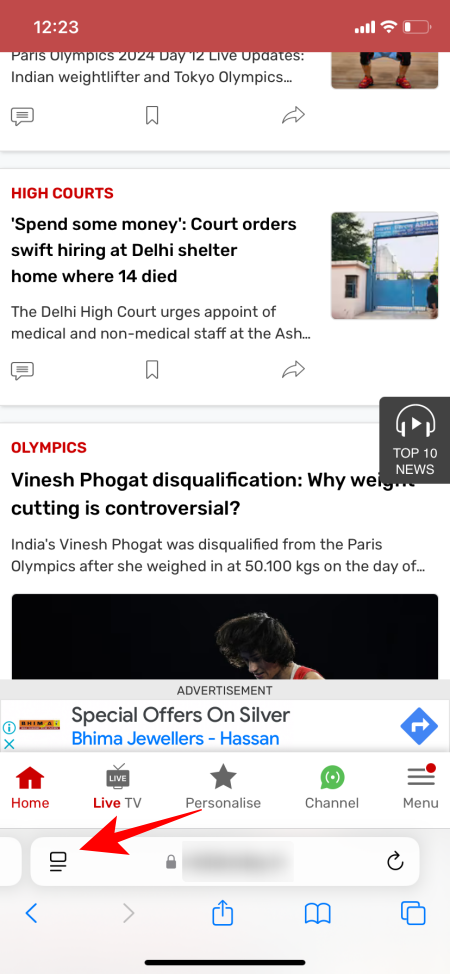
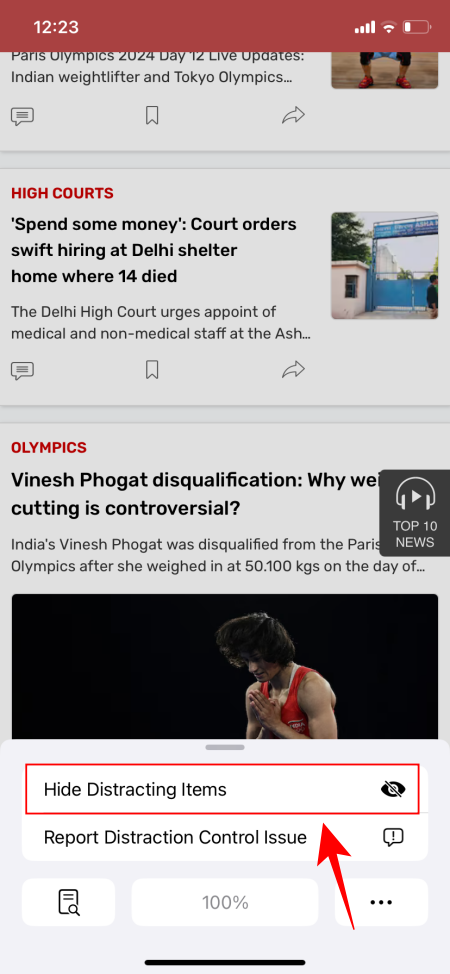
- Appuyez ensuite sur un élément pour le sélectionner. Votre sélection sera mise en surbrillance dans un cadre bleu. Appuyez sur Masquer pour le masquer.
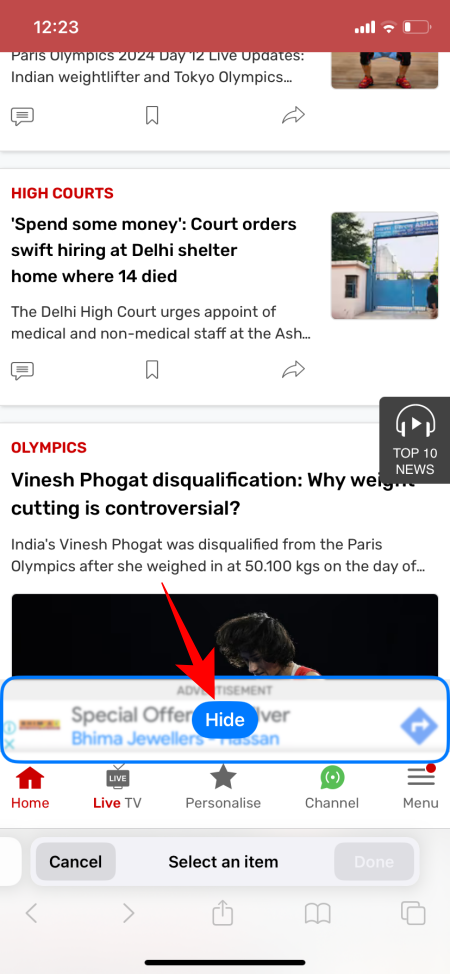
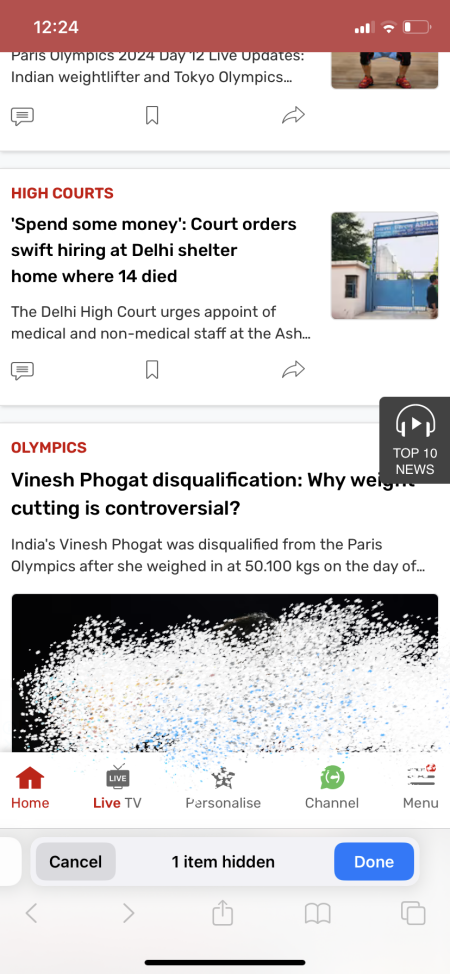
- L’objet va maintenant disparaître. Faites de même pour tous les objets indésirables que vous souhaitez masquer.
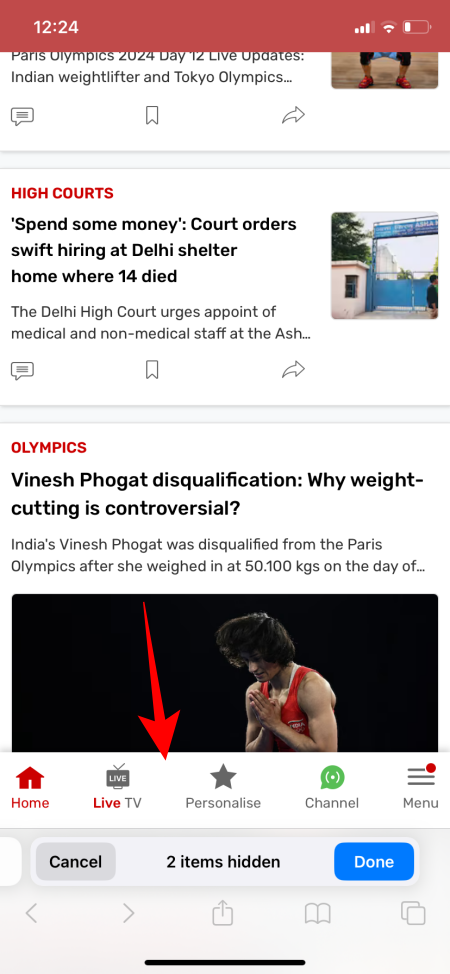
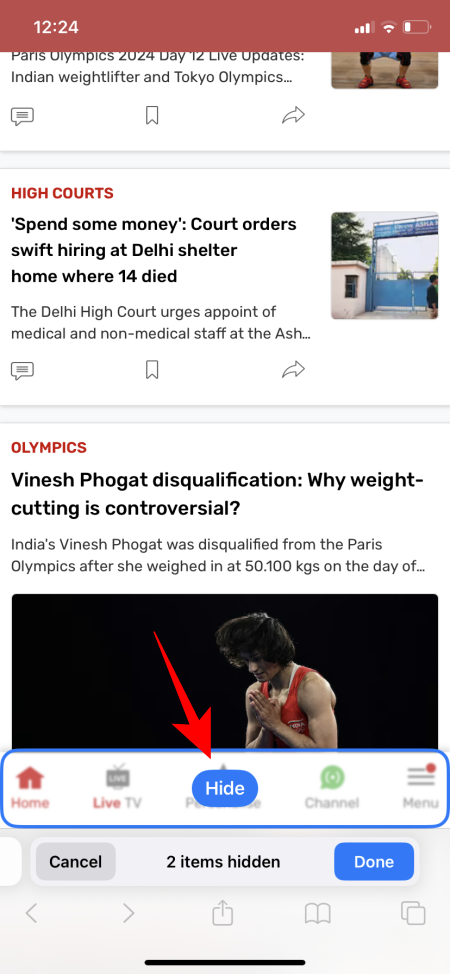
- Une fois que vous avez masqué tous les éléments, appuyez sur Terminé .
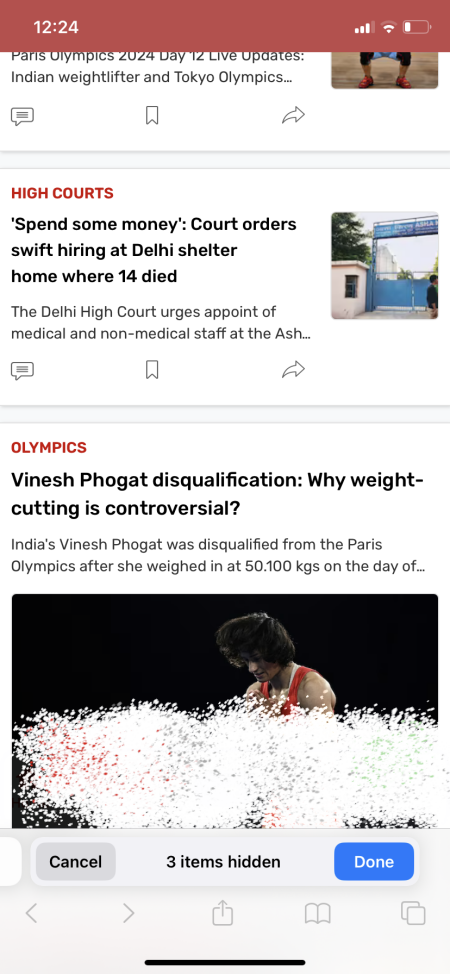
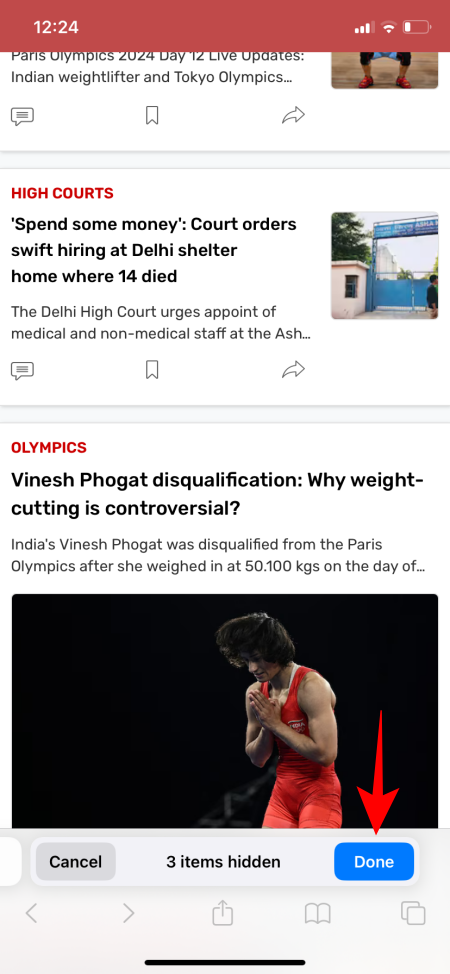
- Lorsque vous avez masqué des éléments, vous verrez une icône bleue « masqué » dans la barre d’outils. Si vous avez besoin de réafficher les éléments masqués, appuyez dessus et sélectionnez Afficher les éléments masqués.
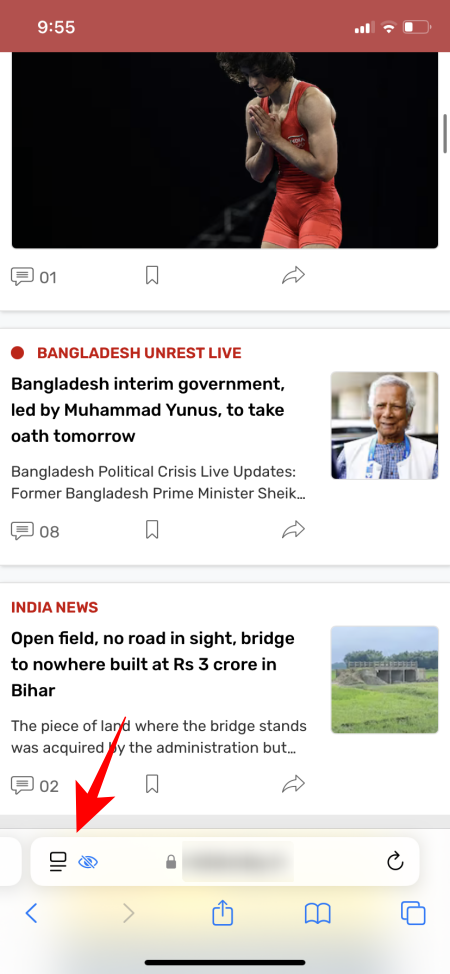
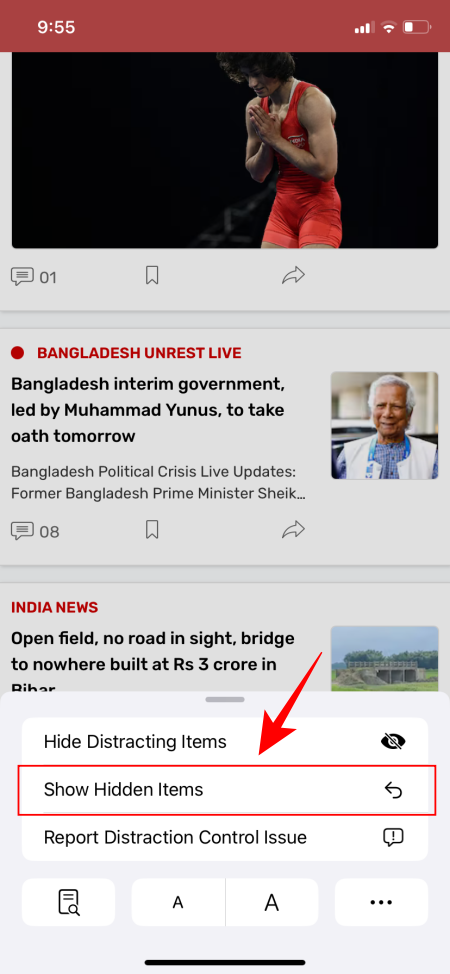
- Appuyez sur Afficher et les éléments de la page Web reviendront à l’affichage.
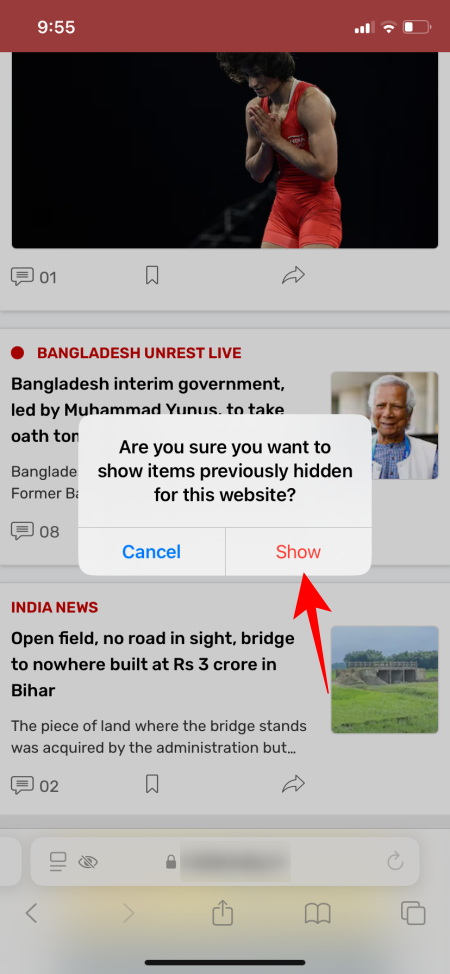
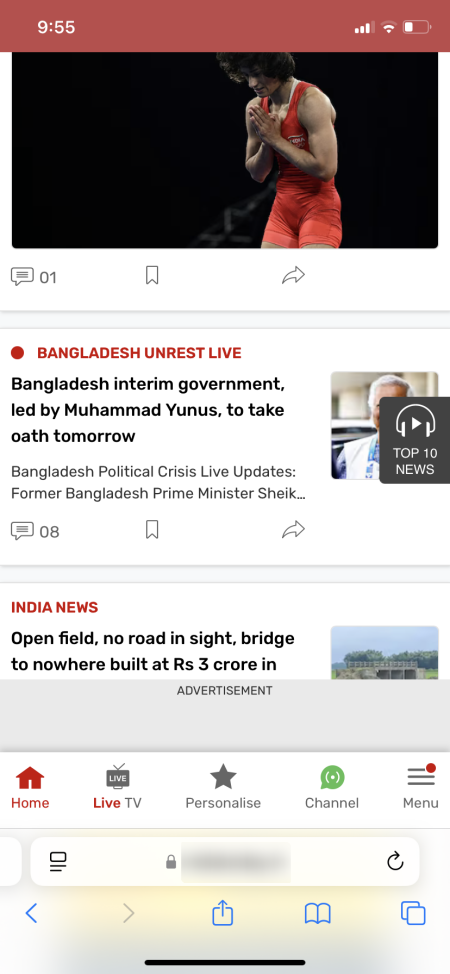
Une fois masqués, les éléments restent cachés même si la page est actualisée ou rechargée . Cela inclut des éléments tels que les fenêtres contextuelles de connexion ou de demande de cookies. Mais tous les éléments ne peuvent pas être masqués.
Les publicités , par exemple, réapparaissent lors d’une actualisation. Apple n’hésite pas non plus à souligner que cette fonctionnalité « ne supprime pas définitivement les publicités ». Elle n’est donc pas censée fonctionner comme un bloqueur de publicités .
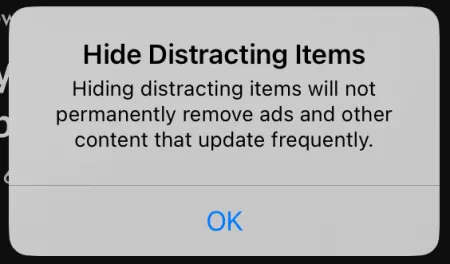
Mais si vous parvenez à masquer une publicité et que vous n’actualisez pas la page, elle devrait rester masquée.
Outre iOS 18, la fonctionnalité est également disponible sur iPadOS 18 et macOS (tous deux en version bêta 5 au moment de la rédaction).



Laisser un commentaire